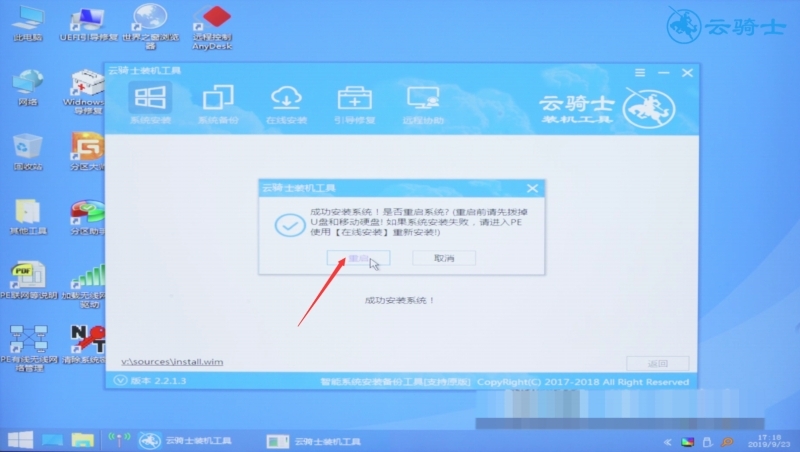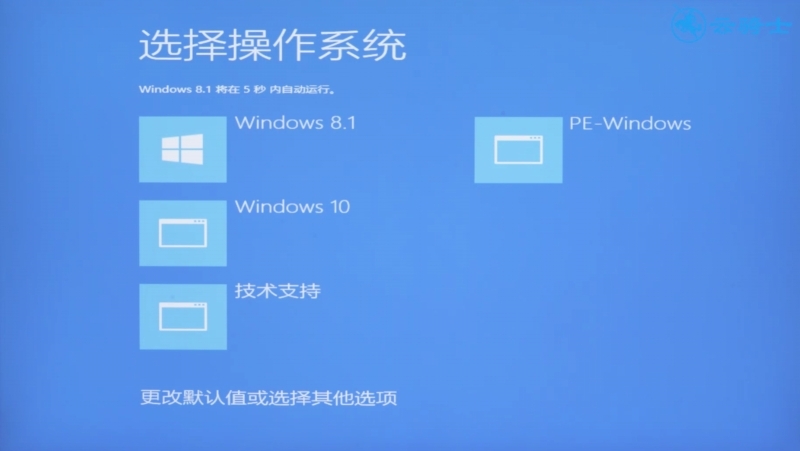微软提供了有几个系统给我们使用,有的朋友就想要安装win8系统,那么如何用u盘安装win8呢?一起来学习一下。
以win8 64位为例
1、首先制作一个U盘启动盘,在电脑上安装好重装系统软件,这里以云骑士装机大师为例,打开云骑士装机大师
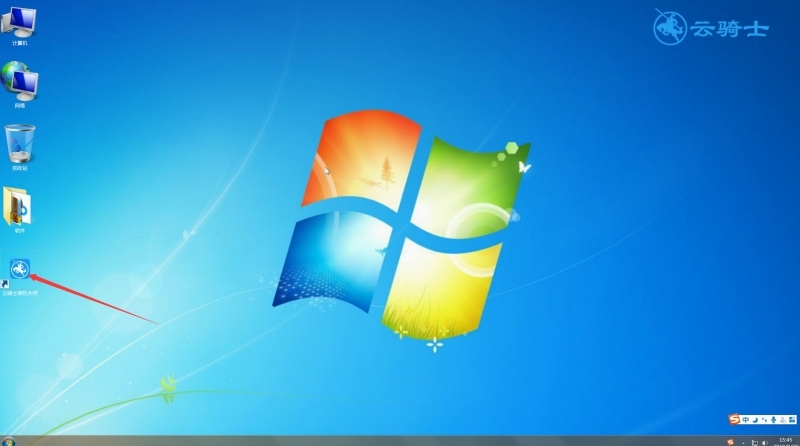
2、并将空U盘插入电脑,切换到U盘启动选项,点击U盘模式
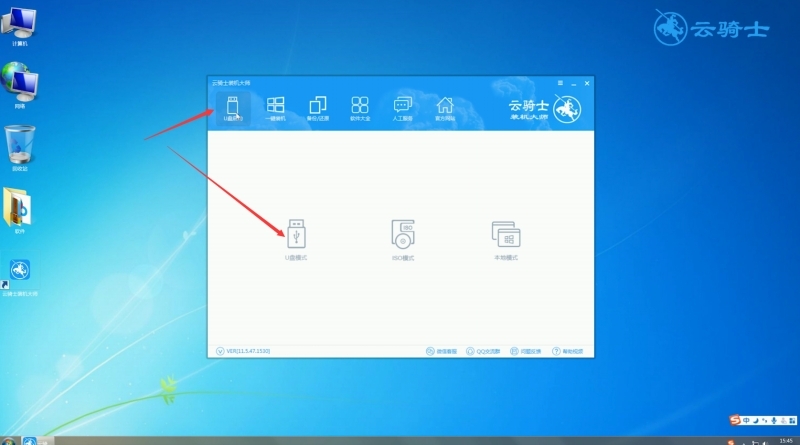
3、记住页面左下角的本机U盘启动快捷键,勾选系统识别的U盘,点击一键制作启动U盘,确定
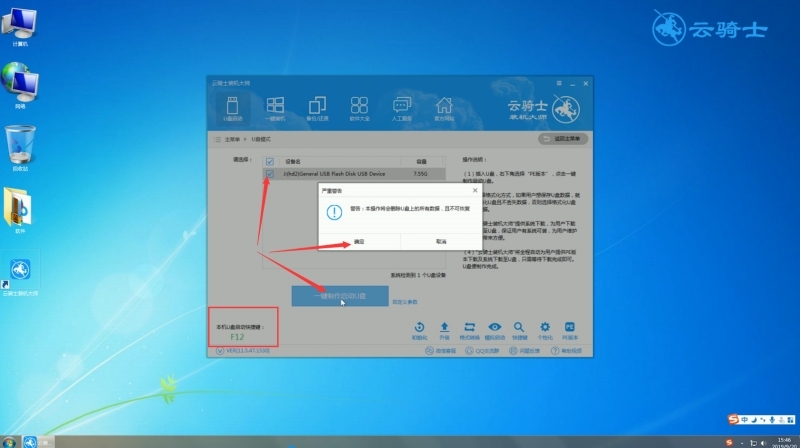
4、选择BIOS启动,勾选win8 64位,企业版,点击下载系统且制作U盘,系统就开始制作了,待完成后,点击确定
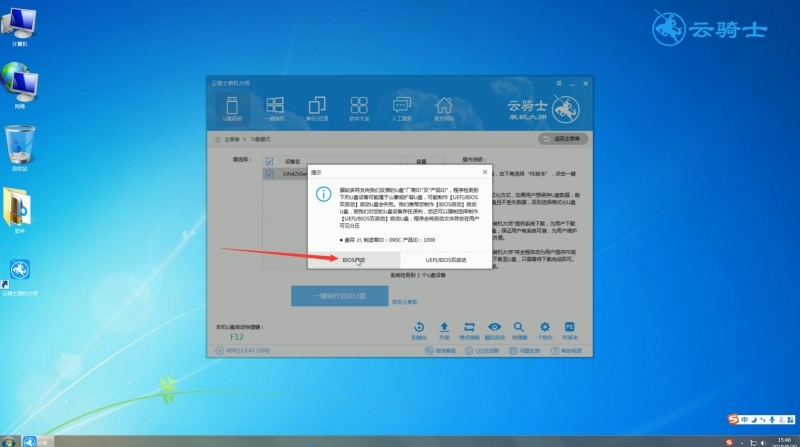
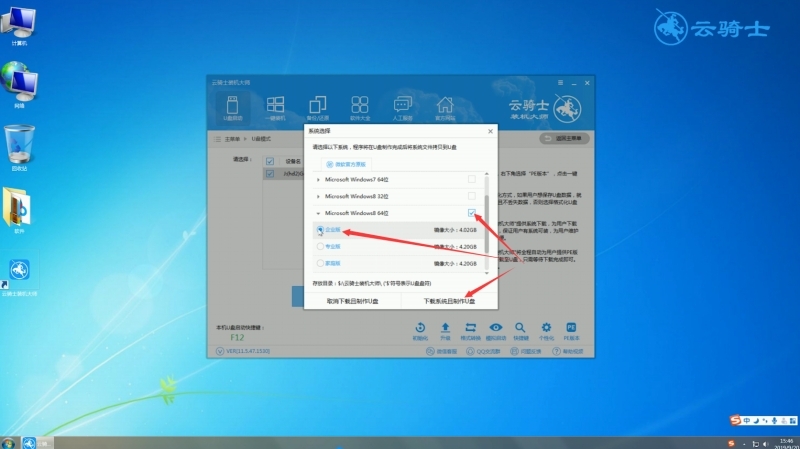
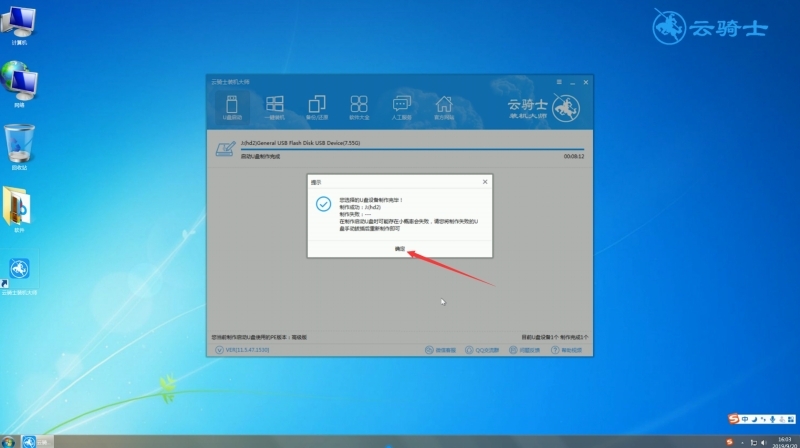
5、退出页面,重启电脑,重启时按住上面记住的U盘启动快捷键进入页面,选择带USB字样选项,回车
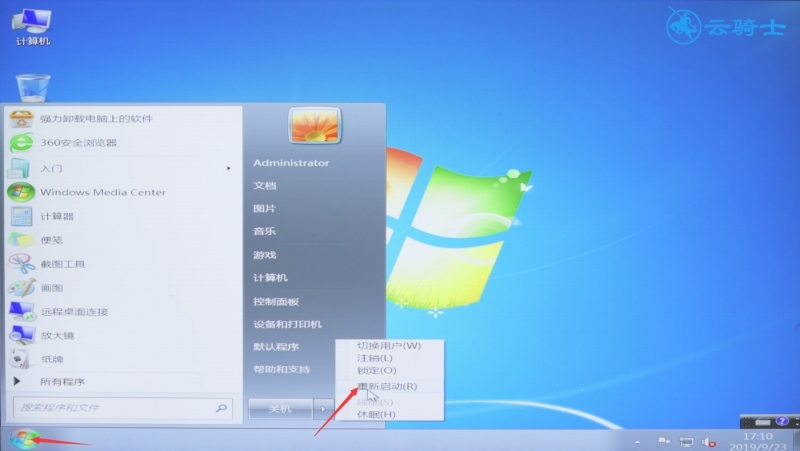
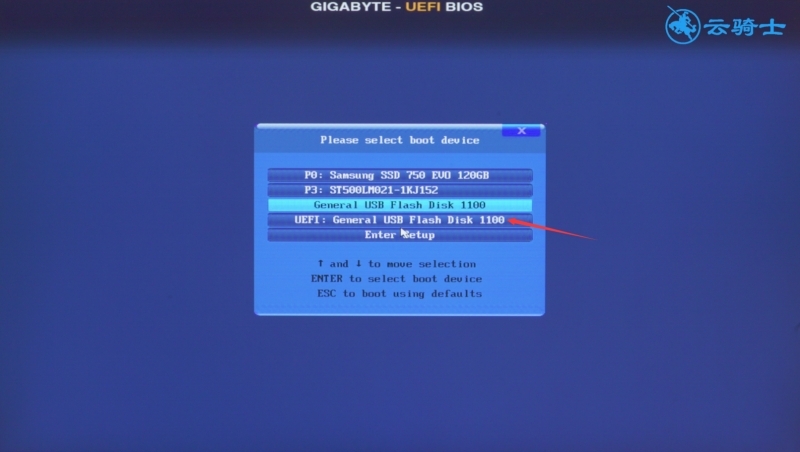
6、然后新机型选择WindowsPE/RamOS,老机型选择Windows 2003 PE,回车,这里选择PE64位进入,稍等一会
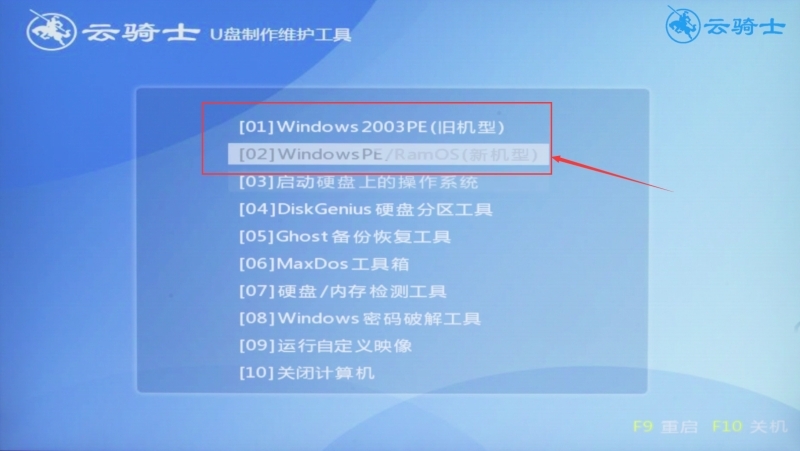
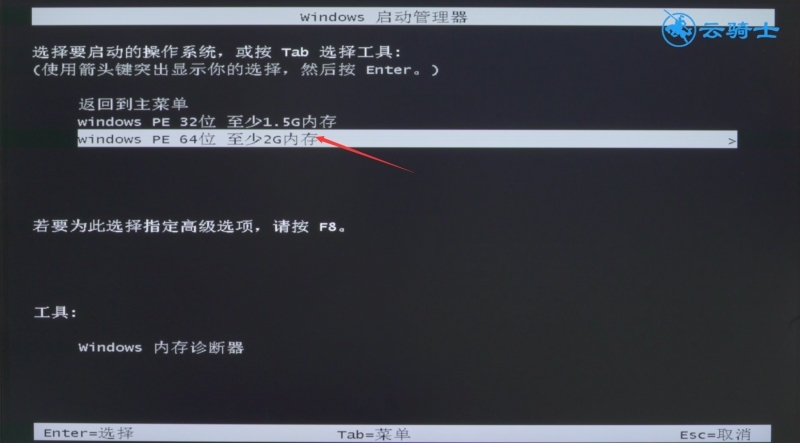
7、系统会打开云骑士PE装机工具,选择win8 企业版,点击安装系统,弹出系统检测到的分区,点击是,继续,系统就开始重装了
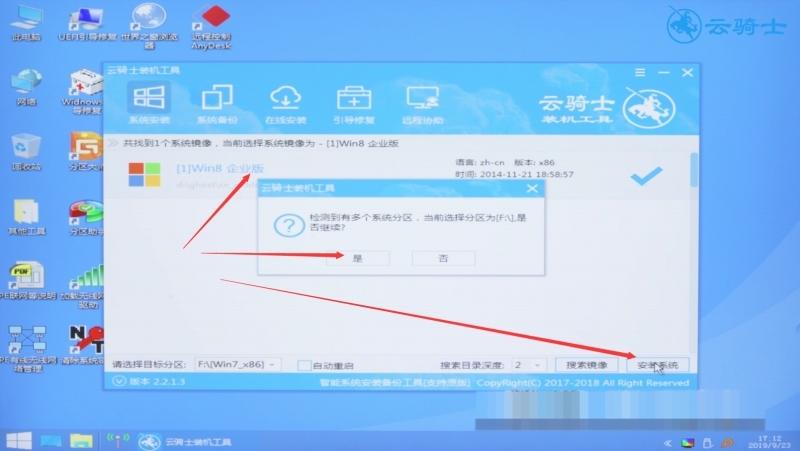
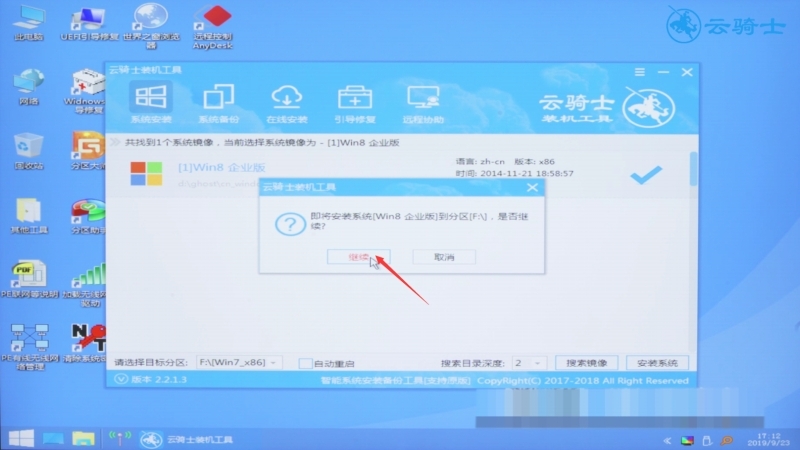
8、待安装完成后,点击重启,系统会自动进行安装,然后自动重启,选择操作系统,安装应用,待安装完后,系统就安装完成了